
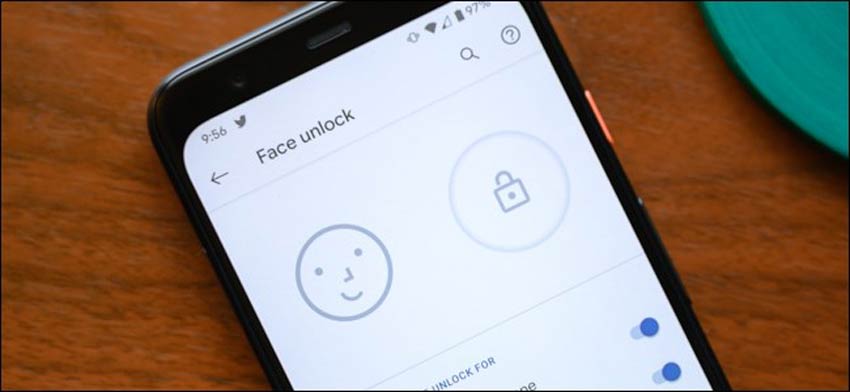
بیشتر با پرشین تولز
درباره توسعه وب، سرویسهای اینترنتی، تکنولوژی و فناوری بیشتر بدانیم
با گذشت چند ماه از عرضه گوشی آیفون جدید اپل، هنوز بسیاری از سیستم بسیار پیشرفته تشخیص چهره سیستم عامل iOS استفاده میکنند و آن را بزرگترین مزیت این سیستم عامل نسبت به سیستم عامل اندروید میدانند. البته نه به این دقت و با سر و شکلی متفاوت و با تکنولوژی بسیار پایینتر، اندروید از نسخه ۴٫۱ خود چیزی با عنوان ” Trusted Face” دارد که کاری این چنینی انجام میدهد.
در این پست به شما آموزش خواهیم داد که چطور این گزینه را در گوشی خود فعال کنید.
برای اینکه ابتدا قابلیت Trusted Face را در سیستم عامل اندروید روشن کنید و از آن برای شناخت صورت استفاده نمایید، ابتدا به بخش تنظیمات امنیت (Security) گوشی بروید. سپس روی گزینه Smart Lock تپ کرده و رمز عددی دستگاه خود را وارد کنید.
چگونه تشخیص چهره را فعال کنیم
حالا با انتخاب گزینه Trusted face مراحل را به ترتیب پیش ببرید تا صورت خود را به عنوان یکی از چهرههای مورد اعتماد در اندروید ثبت کنید.
در این جا گوشی به شما میگوید که باز کردن قفل گوشی به وسیله چهره به اندازه استفاده از کد عددی امن نخواهد بود. دلیل این مدعا هم این است که اگر چه چهره هر کس کاملا یکتاست، اما هستند کسانی که شبیه شما باشند، مضاف اینکه به وسیله عکس نیز میتوان این قفل را تا حدی شکست.
اگر مشکلی با این موضوع ندارید عکس را گرفته و تنظیمات تشخیص چهره را بر روی جزییات کامل (maximum detail) بگذارید.
همچنین شما میتوانید کیفیت عملکرد این قابلیت را ارتقا دهید تا بیشتر به امنیت آن کمک کرده باشید. فقط در نظر بگیرید که این کار کمی تشخیص را مشکل کرده و گاهی با تغییرات ظاهری کار را سختتر از حد معمول میکند.
در همان بخش Trusted face روی گزینه Improve face-matching کلیک کرده و عکسهایی در حالتهای مختلف از خود گرفته به عکس اصلی اضافه کنید. برای مثال در محیطی تاریکتر، همراه با عینک و یا با مدل موهای مختلف. به این ترتیب میتوانید عملکرد این امکان را برای تشخیص چهره خود در شرایط مختلف کمی بهبود ببخشید.
اگر به هر دلیلی بخش Trusted Face در اندروید شما وجود نداشته باشد، یا اینکه به کلی دوست دارید از برنامههای جانبی برای امکانات بهتر بهره ببرید، برنامههایی هستند که شما در این راه یاری کنند.
یکی از برنامههای نامآشنا که عملکرد قابل دفاعی نیز از خود به جا گذاشته، اپلیکیشن IObit Applock است که در خود سیستم بازگشایی با تشخیص چهره را دارد. همچنین به وسیله آن میتوانید برنامههای مختلف را نیز به همین شکل قفل کنید.
برنامههای زیادی برای انجام این کار وجود دارند، اما نکته مهم این است که این قابلیت اگر چه کاربردی و قابل انجام است، اما به هیچ وجه کیفیت و دقت نسخه iOS را نداشته و تنها برای رفع حس کنجکاوی یا استفاده از این سیستم ساده کاربرد دارد.
1 Comment
صورت
نشانی ایمیل شما منتشر نخواهد شد.
دیدگاه
نام
ایمیل
وب سایت
اگر برای قفل کردن گوشی خود از الگو و پین کد استفاده می کنید اما به این روش ها اعتماد ندارید و به دنبال یک روش امن تر هستید می توانید از قفل صورت در دستگاه های اندرویدی خود استفاده کنید. شما با تهیه چند عکس از چهره تان و دادن این عکس ها به برنامه می توانید با قرار دادن چهره تان در برابر گوشی قفل دستگاه خود را بدون تایپ کردن پین یا کشیدن الگو باز کنید. امروز در انزل وب نحوه فعال کردن قفل صورت در دستگاه اندروید را به شما آموزش خواهیم داد.
How To Use Face Lock On Android Without Software And With AutoInput, IObit Applock And More
استفاده از الگو و یا پین برای قفل کردن گوشی بسیار امن نیست چون که احتمال فراموش شدن پین یا الگو وجود دارد و یا خیلی ساده می توانید این الگوها و یا پین ها را بشکنید. قفل کردن صورت تا حدودی ایمن تر از این روش ها است. اگر می خواهید قفل گوشی خود را به وسیله چهره خود باز کنید و امنیت گوشی تان را بالا ببرید باید قفل صورت را در دستگاه اندرویدی خود فعال کنید.
برای فعال کردن قفل صورت اندروید بسیاری از کاربران دوست دارند که از ویژگی های دستگاه اندرویدی خود استفاده کنند. برای استفاده از قفل صورت دستگاه اندرویدی شما باید مجهز به ویژگی Trusted Face باشد. اما اگر گوشی شما از این ویژگی پشتیبانی نمی کند نگران نباشید برنامه هایی وجود دارند که می توانید از آنها برای قفل چهره اندروید استفاده کنید. در ادامه پست امروز انزل وب ابتدا ما نحوه فعال کردن Trusted Face را برای قفل صورت اندروید آموزش خواهیم داد. سپس نحوه استفاده از برنامه AutoInput برای قفل تشخیص چهره اندروید را آموزش می دهیم. در ادامه دو برنامه دیگر را برای کاربران مشتاق به مبحث قفل صورت اندروید ۵ ، ۶ ، ۷ و دیگر نسخه های آن معرفی خواهیم کرد.
چگونه تشخیص چهره را فعال کنیم
برای فعال کردن Trusted Face و باز کردن دستگاه اندروید با استفاده از تشخیص چهره، باید وارد تنظیمات امنیتی گوشی خود شوید. برای انجام این کار به مسیر Settings > Security > Smart Lock بروید و بعد پین کد خود را وارد کنید. حالا روی Trusted Face تپ کنید. بعد دستورالعمل های اضافه کردن چهره را دنبال کنید.
در این مرحله گوشی شما اخطار می دهد که استفاده از چهره برای باز کردن قفل با استفاده از پین امن نیست. دلیل این امر این است که افرادی که با شما شباهت دارند ممکن است به گوشی شما وارد شوند.
با این حال اگر این اخطار برایتان مهم نیست پیش بروید و چهره خود را اسکن کنید. اطمینان حاصل کنید که صورت تان جلوی دوربین است و در روشنایی قرار دارید تا تمام جزئیات چهره شما نشان داده شود. توجه داشته باشید که تشخیص چهره تا حدی به کیفیت دوربین شما بستگی دارد.
شما می توانید دقت تشخیص چهره را افزایش دهید و مطمئن شوید که قفل باز نمی شود ( البته تا زمانی که شما نمی خواهید ).
در قسمت Trusted Face از تنظیمات امنیتی خود روی Improve face-matching تپ کنید. حالا خودتان را در حالت های مختلف قرار دهید تا عکس اصلی را بگیرید. یک ایده خوب برای انجام این کار این است که صورت خود را در شرایط تاریک قرار دهید، اگر تمایل به استفاده از عینک دارید حتما بزنید، یا بعد از اصلاح موی سر و صورت از خود عکس بگیرید.
با داشتن یک منبع مناسب و معقول از عکس ها، این ویژگی باید برای بازکردن قفل تلفن با چهره شما به خوبی کار کند.
اگر شما ویژگی Trusted Face را در دستگاه اندروید خود ندارید می توانید از اپلیکیشن های قفل تشخیص چهره استفاده کنید. یکی از مزیت های خوب این برنامه ها این است که به شما اجازه می دهد قفل تشخیص چهره را برای برنامه های خاص و تنظیمات عمومی گوشی خود استفاده کنید.
برنامه AutoInput یکی از برنامه های قفل چهره است که می توانید از گوگل پلی استور دانلود کنید.
برنامه را باز کنید و روی Start Trial تپ کنید. این برنامه برای ۷ روز رایگان است. شما می توانید برنامه را خریداری کنید (۱٫۹۹ دلار) یا اینکه از سایت های دانلود بخواهید که برنامه را در اختیار شما قرار دهند.
شما باید این مرحله را در دستگاه های اندروید نوقا اجرا کنید. اگر دستگاه شما دارای Android 8.0 Oreo شما به این مرحله نیاز ندارید. برای دستگاه هایی که اندروید نوقا دارند شما یک متن برای فعال کردن سرویس AutoInput خواهید دید. حالا به Settings دستگاه اندروید خود بروید. اسکرول را پایین بکشید و روی AutoInput تپ کنید.
دستگاه هایی که Android 8.0 Oreo دارند یک متن سبز خواهند دید که از شما می خواهد AutoInput را فعال کنید. روی دکمه Auto Dismiss Keyguard که زیر Standalone Features است تپ کنید.
حالا برای فعال کردن قفل تشخیص چهره به مسیر Settings > Security And Location بروید و روی Smart Lock تپ کنید. در اینجا شما باید پین یا الگوی خود را وارد کنید.
بعد روی Trusted Face تپ کنید و مراحل مربوطه را دنبال کنید.
از شما خواسته می شود چهره خود را اسکن کنید. مطمئن شوید به اندازه کافی نور وجود دارد. اکنون که ویژگی قفل چهره را فعال کردید سعی کنید قفل گوشی را با چهره خود باز کنید. قفل چهره به شما اجازه می دهد تا تنها با فشار دادن دکمه پاور قفل گوشی خود را باز کنید. قفل چهره فرایند های اسکنر اثر انگشت، پین یا الگو برای باز کردن قفل گوشی ندارد.
اما ممکن است کسانی که شبیه شما هستند ممکن است قفل گوشی را باز کنند و وارد گوشی شما شوند. توجه داشته باشید که این روش روی گوشی های مبتنی بر MIUI کار نمی کند چون که Smart Lock در این گوشی ها فعال نیست.
برنامه IObit Applock به تازگی قفل چاپ اثر انگشت و قفل صفحه نمایش را برای محافت از حریم خصوصی اضافه کرده است. توجه داشته باشید که قفل چاپ اثر انگشت تنها در دستگاه هایی که اندروید ۶٫۰ به بالا دارند و مجهز به سنسور چاپ اثر انگشت هستند پشتیبانی می شود. اگر به قفل کردن اثر انگشت علاقمند هستید می توانید پست نحوه خاموش و قفل کردن صفحه نمایش اندروید با استفاده از حسگر اثر انگشت را مطالعه بفرمایید.
این برنامه همچنین از قفل چهره پشتیبانی می کند و دارای میانگین رتبه ۴٫۵ است و از ۱۳ زبان پشتیبانی می کند. از ویژگی های برجسته این نرم افزار می توان به مخفی کردن محتوای خصوصی اعلان ها، قفل اثر انگشت برای باز کردن سریع و قفل امن، قفل چهره و باز کردن سریع و ساده برنامه ها بدون استفاده از کلمه عبور، پشتیبانی از تبلت و اندروید ۶٫۰ و غیره اشاره کرد. قفل چهره این برنامه برای دستگاه هایی که اندروید ۴٫۴ یا بالاتر دارند کار می کند.
شما می توانید از برنامه FaceLock با چهره خود از برنامه هایتان محافظت کنید. چهره شما کلید باز کردن قفل موبایل است. شما می توانید از برنامه FaceLock برای قفل کردن برنامه ها، قفل کردن گالری، قفل کردن واتس آپ و فیس بوک خود استفاده کند تا هیچ کس نتواند در این برنامه های شما جاسوسی کند.
در آخر پیشنهاد می کنیم پست ۱۰ روش پیشرفته رمز و قفل گذاری روی گالری ، تنظیمات و برنامه های اندروید را مطالعه بفرمایید.
امروز در انزل وب سعی کردیم که روش های جدیدی برای قفل کردن گوشی در اندروید را به شما معرفی کنیم. اگر شما با برنامه های قفل چهره اندروید بیشتری آشنایی دارید و یا تجربه استفاده از این گونه برنامه ها را دارید می توانید تجربیات، نظرات و پیشنهادات خود را در بخش دیدگاه این پست با ما در میان بگذارید.
چگونه تشخیص چهره را فعال کنیم
سلام من به گوشیم تنظیم کار خانه زدم چهره شناسش نمیاره ولی قبلاً داشت اما الآن نمیاره از کجا من اینو راه بیندازیم
خیلی چرته نیاورد
سلام گوشی اندروید من با تشخیص چهره بازمیشه بعدجراحی صورتم تغییرکرد و گوشی جهره رو شناسایی نمیکنه چطور میشه قفل را بازکرد بدون اینکه اطلاعات حذف شوند سپاسگزارم
تاسیس : تیر ماه 1390 | باز نشر مطالب تنها با کسب مجوز امکان پذیر است
Copyright © 2011-2021 Anzalweb , All Rights Reserved
طراحی و اجرا پوسته :
در رسانه ها همراه ما باشید
جدیدترین مطالب ما را در رسانه های اجتماعی دنبال کنید
این روزها بسیاری از کاربران علاقمند هستند به جای تایپ کردن پسورد از فناوریهای بیومتریک همچون تشخیص چهره برای ورود به دستگاههای مختلف استفاده کنند. در ویندوز 10 با کمک دوربین سه بعدی مانند دوربین «RealSense» اینتل میتوانید از طریق «Windows Hello» و با کمک فناوری تشخیص چهره وارد سیستم شوید.
دوربینهای سه بعدی مانند دوربین RealSense 3D اینتل، در واقع از سه بخش شامل دوربینی با رزولوشن 1080 پیکسل، دوربین مادون قرمز و لیزر مادون قرمز تشکیل شده است.
ترکیب اجزای دوربینهای سه بعدی به تشخیص چهره کمک میکند. این فناوری در واقع میتواند عمق و موقعیت سوژهای که مقابل دوربین قرار گرفته است را تشخیص دهد. امکان اجرای برخی بازیها و برنامهها با دوربینهای سه بعدی مانند RealSense 3D وجود دارد؛ اما یکی از بهترین کاربردهای چنین دوربینی، استفاده از آن برای تایید هویت بیومتریک و تشخیص چهره در ویندوز 10 با استفاده از Windows Hello است.
اگر سیستم کامپیوتر شما مجهز به یکی از این دوربینهای سه بعدی است، میتوانید نحوه قفل گشایی ویندوز 10 را تغییر داده و با تشخیص چهره وارد سیستم شوید. برای فعال کردن این قابلیت به ترتیب ذیل عمل کنید:
1- ابتدا وارد قسمت تنظیمات شوید. پس از ورود به تنظیمات وارد بخش Accounts شده و روی Sign-in options کلیک کنید.
چگونه تشخیص چهره را فعال کنیم
2- پسورد و پین را تنظیم کنید.
3- گزینه Windows Hello Face را انتخاب کرده و سپس روی Set up کلیک کنید.
5- روی دکمه Close کلیک کنید.
میتوانید مجددا به همین مسیر بازگردید و روی گزینه «Improve recognition» کلیک کنید. اگر عینک میزنید، چهره شما به واسطه اصلاح صورت تغییر کرده یا شرایط نور محیطی تغییر کرده، با مراجعه به این قسمت میتوانید به سیستم کمک کنید تا در تشخیص چهره شما دقیقتر عمل کند.
اکنون سیستم تشخیص چهره روی سیستم شما فعال شده است. دفعه بعد برای باز کردن قفل ویندوز 10، به جای تایپ کردن رمز عبور میتوانید مقابل دوربین قرار بگیرید.
برای گفتگو با کاربران، وارد حساب کاربری خود شوید.
تمامی حقوق برای وبسایت دیجیاتو محفوظ است.
همراه با حذف شدن دکمه فیزیکی Home در آیفون 10 تغییرات اساسی در استفاده از این گوشی شکل گرفت و ما در یک مقاله کامل، آموزش استفاده از آیفون 10 را برای شما شرح دادیم. به همین علت امکان استفاده از سنسور اثر انگشت (Touch ID) نیز از بین رفت. حال اپل در آیفون X برای باز کردن قفل صفحه و استفاده از امکانات اپل پی از یک سنسور و دوربین چهره شما را تشخیص می دهد.
در صورتی که شما تنظیمات باز کردن قفل صفحه با تشخیص چهره در ابتدای کار انجام نداده اید در ادامه با مای ترفند همراه باشید تا به صورت کامل آموزش آیفون 10 جهت راه اندازی Face ID را با هم مرور کنیم.
ابتدا وارد Settings شوید و Face ID & Passcode را انتخاب کنید، در صفحهای که برای شما باز شد گزینه Set Up Face ID را انتخاب کنید و سپس Get Started را بزنید. در ادامه شما باید گوشی را با فاصله 25 تا 50 سانتی متری از صورت خود نگه دارید.
سپس سعی کنید صورت خود را وسط دایره ای که در تصویر مشخص شده است قرار دهید و حرکت دهید تا دوربین مخصوصی که در بالای گوشی تعبیه شده است عمق چهره شما را شناسایی کند.
این دوربین 30.000 نقطه از چهره شما را شناسایی می کند و به کمک این داده هایی که جمع آوری می کند می تواند شما را از دیگران را تشخیص دهد.
چگونه تشخیص چهره را فعال کنیم
سپس برای بار دوم صورت خود را اسکن کنید و تنظیمات را ذخیره کنید.
پس از انجام اسکن چهره به محیط تنظیمات فیس آیدی بروید با توجه به نیاز خود تنظیمات را شخصی سازی کنید.
در صورتی که با هر یک از بخش های فوق مشکلی داشتید می توانید در بخش نظرات همین پست با ما در میان بگذارید همچنین خوشحال می شویم نظر شما را در مورد سیستم تشخیص چهره آیفون 10 بدانیم.
حفظ امنیت اطلاعات و محتوای گوشی های هوشمند به قدری برای کاربران مهم شده است که امروزه بیشتر کمپانی ها چندین روش را برای قفل کردن اسمارت فون ها در نظر می گیرند. سامسونگ نیز با آگاهی کامل نسبت به این موضوع امکان قفل کردن با پترن یا الگو، پسورد یا رمز عبور، اثر انگشت و تشخیص چهره را برای کاربرانش قرار داده است. گلکسی a50 نیز از این قائده مستثنی نیست و شما می توانید با روش های مختلف گوشی را آنلاک کنند و به این ترتیب امنیت اطلاعات گوشی شان را تامین نمایند.
طبق بررسی ها و گزارشات کاربران قفل گوشی a50 با اثر انگشت بهترین و ایمن ترین روش است، زیرا اگر شما خواب هم باشید سنسور تشخیص چهره ممکن است گوشی را آنلاک کند. حتی خود سامسونگ هم در سایتش امنیت کمتر تشخیص چهره را نسبت به روش های الگو، رمز عبور و اثر انگشت تایید کرده است.
Keep in mind that Face Recognition is less secure than Pattern, PIN, or Fingerprint
اما در صورتی که شما می خواهید از سنسور تشخیص چهره برای باز کردن گوشی استفاده کنید، پیشنهاد می کنیم در ادامه مطلب همراه ما باشید.
بهتر است برای تنظیم درست و عملکرد بهتر هنگام فعال کردن تشخیص چهره در گوشی a50 داخل یک مکان بسته و دور از نور آفتاب باشید. اکنون کافیست مراحل زیر را دنبال کنید:
چگونه تشخیص چهره را فعال کنیم
نکته: اگر پین، پسورد یا الگو نداشته باشید، باید با دنبال کردن مراحل پیش رو یکی از این گزینه ها را به عنوان گزینه پشتیبان ثبت کنید تا در هنگام ایجاد اختلال در تشخیص چهره بتوانید از آن روش برای باز کردن گوشی تان کمک بگیرید.
بیشتر بخوانید:
علت داغ شدن گوشی سامسونگ a50 و روش های حل مشکل
۱-عینک، کلاه، ماسک، میکاپ، موی چتری و ریش می تواند بر روند تشخیص چهره در گوشی شما موثر باشد.
۲-توجه داشته باشید که حتما در یک محیط بسته با نور کافی باشید.
۳-دقت کنید که لنز دوربین سلفی تمیز باشد.
بیشتر بخوانید:
رایج ترین مشکلات و معایب گوشی های a50
اگر تمام مراحل بالارو به درستی برای فعال کردن تشخیص چهره گوشی تان دنبال کرده اید، اما تشخیص چهره به درستی عمل نمی کند و یا پس از مدتی دچار اختلال شده است، دو احتمال وجود دارد:
اگر به تازگی گوشی شما در اثر ضربه، حرارت، نفوذ آب یا الکل و … دچار آسیب دیدگی شده باشد، می تواند علت مشکلات تشخیص چهره در گوشی باشد. به طور مثال شکستگی ال سی دی می تواند مخصوصا قسمت بالای صفحه عامل ایجاد اختلال باشد که معمولا با تعویض ال سی دی برطرف می شود؛ مگر اینکه دوربین سلفی نیز آسیب دیده باشد.
بیشتر بدانید:
استعلام قیمت ال سی دی a50
آوافیکس ارائه دهنده خدماتی نوین در تعمیرات موبایل:
اعزام تکنسین برای تعویض ال سی دی گوشی سامسونگ در محل شما
یا به طور مثال نفوذ آب یا الکل به گوشی و در نتیجه سولفاته زدن نیز می تواند علت مشکل باشد که باید گوشی توسط یک تکنسین حرفه ای باز و سرویس شود.
اگر گوشی شما بدون هیچ علت خاص یا آسیب دیدگی سخت افزاری در تشخیص چهره دچار مشکل شده است، ممکن است اختلالات نرم افزاری عامل مشکل باشند که می توانید از طریق روش های زیر برای حل مشکل اقدام کنید.
هنگ کردن و کار نکردن گوشی سامسونگ A50 در بسیاری از مواقع به خاطر یک اختلال جزئی در سیستم عامل است. این اختلالات با یک خاموش روشن کردن ساده معمولا برطرف خواهند شد. ریست کردن گوشی باعث رفرش شدن حافظه و بارگیری مجدد برنامه ها می شود. برای راه اندازی مجدد گوشی مراحل زیر را دنبال کنید:
اگر طبق روش قبل پس از راه اندازی مجدد گوشی روشن نشد، این احتمال وجود دارد که باتری تخلیه شده باشد. بنابراین پیشنهاد می کنیم برای حل مشکل طبق مراحل زیر اقدام کنید:
اگر همچنان مشکل گوشی شما پابرجاست نگران نباشید و روش بعد را برای حل مشکل امتحان کنید.
بیشتر بخوانید:
حل مشکل کار نکردن و افزایش سرعت حسگر اثر انگشت a50
همانطور که ابتدای مطلب گفتیم هنگ کردن گوشی سامسونگ A50 ممکن است به خاطر برنامه های معیوب نصب شده روی گوشی شما باشند. برای بررسی این موضوع گوشی را در حالت امن (Safe Mode) راه اندازی کنید.
در این حالت تمام برنامه های نصب شده توسط شما موقتا غیرفعال می شود.
برای قرار دادن گوشی در حالت Safe Mode مراحل زیر را دنبال کنید:
گوشی را در این حالت بررسی کنید. اگر عملکرد آن بدون مشکل بود، به ترتیب از آخرین برنامه ای که بر روی گوشی نصب کرده اید شروع به پاک کردن آن ها کنید. بعد از حذف هر برنامه گوشی را مجدد راه اندازی و آن را بررسی کنید، اگر مشکل برطرف نشده بود برنامه دیگری را پاک کنید.
آخرین راه حل نرم افزاری برای حل مشکل، بازگردانی گوشی به تنظیمات کارخانه است. ممکن است علت هنگ کردن گوشی سامسونگ A50 یک اختلال پیچیده تر باشد. به همین دلیل ریست فکتوری گوشی می تواند برای حل مشکل موثر باشد.
البته توجه داشته باشید قبل از انجام ریست فکتوری، از تمام اطلاعات گوشی تان بکاپ بگیرید. زیرا تمام اطلاعات گوشی شما از جمله لیست مخاطبان، پیام ها، تصاویر و … پاک خواهد شد.
برای بازگردانی گوشی به تنظیمات کارخانه کافیست مراحل زیر را دنبال کنید:
اگر پس از روشن شدن گوشی، همچنان مشکل پابرجا بود، احتمال وجود مشکلات سخت افزاری بیشتر می شود. در این شرایط پیشنهاد می شود گوشی توسط یک تکنسین حرفه ای بررسی شود.
در این مطلب به بررسی نحوه فعال کردن و حل مشکلات احتمالی تشخیص چهره در گوشی سامسونگ a50 پرداختیم، اگر شما نیز در این مورد تجربه یا سوالی دارید، لطفا در پایین همین صفحه پیغام بگذارید تا با بروزرسانی مطلب به سایر کاربران نیز کمک شود.
ذخیره نام، ایمیل و وبسایت من در مرورگر برای زمانی که دوباره دیدگاهی مینویسم.
اعزام تعمیرکار موبایل به منزل یا محل کار شما و تعمیر موبایل در حضور خودتان
چگونه تشخیص چهره را فعال کنیم
آوافیکس یک سامانه آنلاین درخواست تعمیرکار موبایل است، کافیست زمان و مکان موردنظرتان را مشخص کنید تا تکنسین آوافیکس در همان زمان و مکان گوشی شما را در حضور خودتان تعمیر کند. تمام تکنسین های آوافیکس مجرب و آموزش دیده هستند و تمام قطعات مورد استفاده برای تعمیر گوشی شما اصلی و دارای گارانتی اصالت قطعه می باشند.
در حال حاضر آوافیکس تعمیرات موبایل 6 برند اصلی اپل , سامسونگ , هواوی , سونی , ال جی و اچ تی سی را پشتیبانی می کند و شما می توانید در هر ساعت از شبانه روز با مراجعه به سایت آوافیکس علاوه بر دریافت اطلاعات کافی در مورد تعویض ال سی دی, تعویض گلس, تعویض باتری و تعویض درب پشت به صورت آنلاین استعلام هزینه نمایید.
آوافیکس یک سامانه آنلاین درخواست تعمیرکار موبایل است، کافیست زمان و مکان موردنظرتان را مشخص کنید تا تکنسین آوافیکس در همان زمان و مکان گوشی شما را در حضور خودتان تعمیر کند. تمام تکنسین های آوافیکس مجرب و آموزش دیده هستند و تمام قطعات مورد استفاده برای تعمیر گوشی شما اصلی و دارای گارانتی اصالت قطعه می باشند.
در حال حاضر آوافیکس تعمیرات موبایل 6 برند اصلی اپل , سامسونگ , هواوی , سونی , ال جی و اچ تی سی را پشتیبانی می کند و شما می توانید در هر ساعت از شبانه روز با مراجعه به سایت آوافیکس علاوه بر دریافت اطلاعات کافی در مورد تعویض ال سی دی, تعویض گلس, تعویض باتری و تعویض درب پشت به صورت آنلاین استعلام هزینه نمایید.
شاید این سوال برای شما هم ایجاد شده باشد که چگونه میتوانیم قابلیت Face ID (تشخیص چهره) یا همان تشخیص چهره را در آیفون X فعال و در موارد مختلف از آن استفاده کنیم؟ در این مقاله به آموزش نحوه راه اندازی Face ID (فیس آیدی) آیفون X و نحوه استفاده از آن میپردازیم. با موبایل کمک همراه باشید.
اپل امسال به مناسبت دهمین سالگرد معرفی آیفون هایش یک آیفون اختصاصی را در کنار آیفون های معمول خود نیز رونمایی کرد که آیفون X یا آیفون 10 نام دارد. یکی از ویژگی های منحصر به فرد آیفون X مربوط به حذف دکمه هوم و تاچ آیدی از ساختار آن میشود. اپل در این گوشی بستری را فراهم کرده که تمام اقدامات مورد نیاز کاربر بدون نیاز به دکمه هوم انجام شود. برای کسب اطلاعات بیشتر در مورد نحوه کار کردن با آیفون 10 به مطالعه مقاله “آموزش کار با آیفون X و معرفی جایگزین های دکمه هوم در آن” بپردازید.
برای تعمیرات اپل (آیفون) کلیک کن یا با شماره ۰۲۱۷۵۱۴۷ شرکت موبایلکمک «مرکز تعمیرات تخصصی اپل» تماس بگیر
اما با حذف تاچ آیدی، آنلاک یا قفل گشایی از گوشی با اسکن انگشت هم در آیفون X غیرممکن شده است. اپل به جای آن از یک ویژگی منحصر به فرد با نام Face ID (فیس آیدی) رونمایی کرد که در واقع یک سیستم تشخیص چهره پیشرفته و قدرتمند محسوب میشود. در این ادامه این مقاله قصد داریم به آموزش نحوه راه اندازی Face ID (فیس آیدی) آیفون X و استفاده از آن بپردازیم. چنانچه در مورد هر یک از بخش های مقاله سوالی داشتید، میتوانید ضمن تماس با کارشناسان موبایل کمک از آن ها راهنمایی بخواهید. با ما همراه باشید.
چگونه تشخیص چهره را فعال کنیم
بیشتر بخوانید: تعمیرات موبایل
برای اینکه بتوانید از فیس آیدی (Face ID) یا قابلیت تشخیص چهره آیفون X استفاده کنید، در قدم اول لازم است تا آن را فعال نمایید. به منظور راه اندازی Face ID (فیس آیدی) آیفون X باید به شرح زیر عمل کنید:
با انتخاب گزینه Get Started دوربین سلفی و سنسور اینفرارد آیفون X شما فعال میشود و مثل عکس بالا و سمت راست یک دایره را بر روی صفحه نمایش گوشی خواهید دید. در اطراف این دایره خطوط سفید رنگی وجود دارند. شما باید در این مرحله مثل تصویر متحرک زیر، سر خود را به آرامی و به صورت دایرهوار بچرخانید تا آیفون X بتواند جزئیات صورتتان را کاملا از زوایای مختلف اسکن کند. زمانی که سرتان را میچرخانید، خطوط اطراف دایره وسط گوشی سبز رنگ میشوند. چرخاندن سر خود به صورت دایرهوار را تا جایی ادامه دهید که خطوط اطراف دایره کاملا سبز شود.
برای تعمیرات اپل (آیفون) کلیک کن یا با شماره ۰۲۱۷۵۱۴۷ شرکت موبایلکمک «مرکز تعمیرات تخصصی اپل» تماس بگیر
بعد از اینکه مراحل فوق را طی کردید، پیغامی با عنوان First Face ID Scan Complete نمایان میشود. زمانی که این پیغام نمایان شد، گزینه Continue را لمس نمایید. سپس باید بار دیگر صورت خود را به آرامی و به صورت دایرهوار بچرخانید تا فیس آیدی (Face ID) آیفون X برای بار دوم هم مشخصات چهره شما را اسکن کند. بعد از انجام این کار، عملا راه اندازی Face ID (فیس آیدی) آیفون X با موفقیت به پایان رسیده است.
بعد از راه اندازی Face ID (فیس آیدی) آیفون X نوبت به استفاده کردن از این ویژگی میرسد. اصلی ترین کارایی فیس آیدی (Face ID) مربوط به قفل گشایی یا آنلاک نمایشگر میشود. برای انجام این کار کافیست که آیفون X را در جلوی صورت خود بگیرید به صفحه نمایش آن نگاه کنید. در این شرایط آیکون قفل بالای صفحه باز میشود.
بیشتر بخوانید: تعمیرات آیفون
برای تعمیرات اپل (آیفون) کلیک کن یا با شماره ۰۲۱۷۵۱۴۷ شرکت موبایلکمک «مرکز تعمیرات تخصصی اپل» تماس بگیر
بعد از اینکه آیکون قفل بالای صفحه باز شد، میتوانید انگشت خود را زیر نمایشگر آیفون X قرار داده و به بالا بکشید. به همین راحتی آنلاک صفحه نمایش گوشی انجام میشود.
بعد از راه اندازی Face ID (تشخیص چهره) آیفون X میتوانید خریدهای مبتنی بر سرویس اپل پی (Apple Pay) و حتی خریدهای یکه از طریق مرورگر سافاری انجام میدهید را هم با فیس آیدی (Face ID) تکمیل کنید. بدین منظور کافیست:
بعد از چند ثانیه علامت تیک روی نمایشگر آیفون شما به تصویر کشیده میشود و خرید از طریق سرویس اپل پی با موفقیت به پایان خواهد رسید. دقیقا به شیوه مشابه قادر به انجام خریدها از طریق مرورگر سافاری هم خواهید بود و فقط باید در مرحله تایید هویت، آیفون X را جلوی صورتتان بگیرید.
بعد از راه اندازی Face ID (فیس آیدی) آیفون X خیلی راحت میتوانید پروسه ورود به اکانت خود در برنامه های مختلف را هم با تکیه بر این ویژگی انجام دهید. بدین منظور:
مشاهده خواهید کرد که به صورت خودکار وارد اکانت خود میشوید.
برای تعمیرات اپل (آیفون) کلیک کن یا با شماره ۰۲۱۷۵۱۴۷ شرکت موبایلکمک «مرکز تعمیرات تخصصی اپل» تماس بگیر
یکی دیگر از قابلیت هایی که بعد از راه اندازی Face ID (فیس آیدی) آیفون X در اختیارتان قرار میگیرد، مربوط به امکان پر کردن خودکار فیلدهای درخواست پسورد (رمز عبور) در مرورگر سافاری میشود. بدین منظور:
به همین راحتی فیلدهای پسورد و یوزرنیم آن سایت به صورت خودکار پر میشوند و شما وارد اکانت خود خواهید شد.
جمعبندی
همانطور که مشاهده کردید در این مقاله به آموزش نحوه راه اندازی Face ID (فیس آیدی) آیفون X و استفاده از این قابلیت پرداختیم. شما بعد از فعال سازی Face ID میتوانید خریدهای آیتیونز، اپ استور و غیره را هم با گرفتن گوشی جلوی صورتتان تایید کنید. چنانچه در مورد هر یک از بخش های مقاله سوالی داشتید، میتوانید ضمن تماس با کارشناسان موبایل کمک از آن ها راهنمایی بخواهید.
بیشتر بخوانید:
قطعات گوشی iPhone XR
دوربین اصلی iPhone 7 Plus
قیمت گلس iPhone XS
با تشکر، ایمیل شما ثبت شد.
برای با خبر شدن از آخرین مطالب ما ایمیل خود را وارد کنید.
نشانی دفتر مرکزی موبایل کمک: تهران، خیابان جمهوری، نرسیده به خیابان حافظ، خیابان لاله، پلاک 9، واحد زیر همکف (1-)
چگونه تشخیص چهره را فعال کنیم
با تشکر، ایمیل شما ثبت شد.
تماس بگیرید
مشاوره تحصیلی و انتخاب شغل
قابلیت افزودن لباس حین شست و شو
دستگاههای مجهز به سیستمعامل اندروید بهطور پیشفرض از 4 روش مختلف برای قفلكردن دستگاه و بازكردن آن استفاده میكنند. فاقد رمز عبور، محافظت با رمز، محافظت با پین كد و محافظت با الگوی رمز این 4 حالت بهشمار میرود. دوست دارید علاوه بر این چهار روش، یك روش دیگر نیز در اختیار داشته باشید؟
چگونه تشخیص چهره را فعال کنیم
اگر از دستگاههای مجهز به اندروید 4 نسخه بستنی حصیری استفاده میكنید، روش پنجمی نیز در اختیار شما قرار خواهد گرفت. این روش كه با عنوان Face Unlock شناخته میشود، به شما این امكان را میدهد تا با نشان دادن صورت خود به دستگاهتان، قفل صفحه آن را باز كنید. استفاده از این روش برای افرادی كه حوصله واردكردن رمز عبور یا الگوی رمز را ندارند، بسیار مناسب است؛ اما این نكته را فراموش نكنید كه براحتی میتوان عكس شما را مقابل دوربین دستگاه موردنظر گرفت و قفل آن را باز كرد!
برای استفاده از این روش باید مراحل زیر را دنبال كنید:
1ـ در دستگاه مجهز به سیستمعامل اندروید نسخه 4، به بخش Settings مراجعه كرده سپس Security را فشار دهید.
2ـ روی Screen lock فشار دهید.
3ـ در این مرحله حالتهای مختلفی جهت فعالسازی قفل صفحه در اختیار شما قرار میگیرد. برای فعالسازی قفل تشخیص چهره باید Face Unlock را انتخاب كنید.
4ـ اكنون مراحل فعالسازی قفل تشخیص چهره آغاز شده است و در دو مرحله اول نكاتی در رابطه با میزان امنیت این روش و چگونگی قرارگرفتن مقابل دوربین و محیط مناسب برای انجام این كار به شما نمایش داده میشود. با انتخاب گزینههای Set it up و Continue این دو مرحله را طی كنید.
5ـ حالا وقت آن رسیده است كه دوربین دستگاه را مقابل صورتتان بگیرید و صورتتان را در نقطهچینهای مشخص شده جای دهید. به محض جایگیری صحیح صورت در فضای مشخص شده، رنگ نقطهچینها به سبز تغییر كرده و میتوانید با انتخاب گزینه Continue مراحل كار را ادامه دهید.
6ـ از آنجا كه ممكن است این روش در محیطهای تاریك بدرستی عمل نكند و در چنین شرایطی نخواهید توانست قفل صفحه را باز كنید، این امكان در اختیار شما قرار گرفته است كه یك روش جایگزین نیز برای این روش حفاظتی درنظر بگیرید. در این مرحله باید روش جایگزین را از میان دو حالت Pattern Pin انتخاب كنید و با تكمیل مراحل مرتبط با فعالسازی آنها، عملیات فعالسازی تشخیص چهره را بهاتمام برسانید.
7ـ دستگاه شما آماده استفاده است و میتوانید با نشان دادن صورتتان در مقابل دوربین، قفل صفحه آن را باز كنید.
منبع:jamejamonline.ir
فناوری و تکنولوژی روز
دیگه لازم نیست حتماروبه روی تلویزین بشینی!
بالاترین کیفیت لوازم خانگی با بهترین قیمت
قیمت امروز بلیط هواپیما به هرکجای ایران
لاکچری ترین نوع لمینت دندان
آسانترین راه خرید برنامه در کنسول ps4
برای خرید بلیط اول اینجا سر بزن
مرکز تخصصی استعدادیابی و آموزش کودکان
طراحی و بازسازی فضای داخلی
راحتی در هر قدم احساس می کنید
خرید اولین لپ تاپ تاشو بازار
ارزانتر سفر کنید! بلیط زمینی وهوایی
به تماشای کیفیتی بی حاشیه!
جستجوی انواع بهترین ونزدیکترین مراکزخدماتی
معرفی بهترین کتابهای کودک برای خرید
Makan Inc.| All Rights Reserved – © 2013 – 2021
هیچ محصولی در سبد خرید نیست.
به تازگی کاربران شیائومی می توانند از ویژگی تشخیص چهره در تلفن همراه خود استفاده کنند.
تمام گوشی های شیائومی که دارای MIUI مبتنی بر اندروید ۷٫۰ هستند، توانایی یک ویژگی اضافی، Face ID را دارند.
این بروزرسانی مربوط به آخرین آپدیت آخرین نسخه رام توسعه دهندگان Xiaomi EU است.
این گزارش درباره به روز رسانی جدیدی است که روز گذشته برای رام جدید توسعه دهندگان برای Mi5S plus شیائومی ارائه شد.
چگونه تشخیص چهره را فعال کنیم
Mi5S Plus دارای MIUI 9 براساس اندروید ۷٫۰ است، بنابراین می تواند از این ویژگی برخوردار باشد.
برای فعال کردن به مسیر زیر بروید:
Options -> Lock screen & password -> Manage face data
می بینید که این منو قبلا وجود نداشت.
برای وارد شدن به این بخش لازم است الگوی خود را تایید کنید.
پس از تایید الگو، به شما اطلاع داده می شود که شناسه تشخیص چهره برای حفاظت از تلفن همراه شما مناسب نیست و بهتر است از روش دیگری استفاده کنید.
با فشار دادن Next، دوربین جلویی تلفن همراه شما فعال خواهد شد، و یک سلفی خواهید گرفت!
تمام شد. برنامه تنظیم شده است و شما آماده استفاده از ویژگی جدید هستید. اکنون می توانید ببینید که گزینه جدیدی برای فعال کردن وجود دارد.
حالا می توانید تلفن همراه خود را قفل کنید و امتحان کنید و ببینید که می تواند شما را تشخیص دهد.
معمولا باز شدن قفل و فعال کردن صفحه نمایش فقط ۱ ثانیه زمان می برد.
منبع:www.xiaomishop.ir
با سلام و خسته نباشید من میخواستم پسوردم رو با قلف تشخیص چهره تنظیم کنم ولی این آپشن وجود ندارد یا من نمیدونم کجاست میشه راهنمایی کنید البته آموزش رو مطالعه کردم ولی چیزی دستگیرم نشد
سلام
با اموزش جلوتر برید مشکلی نداشته باشید
سپاس
سلام
ایا رو گوشی Redmi Note2
میشه این قابلیت رو فعال کرد
ممنون از راهنمایی شما
سلام
اگه اندورید ۸ را ساپورت کنه اره میشه
سپاس
سلام
شرمنده چجوری میشه فهمید
گوشی شیائمی ردمی ۲
اندروید ۸ رو ساپورت میکنه یا نه
MIUI : 9.5.4.0 هست
و
اندروید: ۵.۰.۲ هست
ممنون
سلام
گوشی من آپدیت ۱۰ است ولی گزینه تشخیص چهره فعال نیست
لطفاً راهنمایی کنید
سلام
تو قسمت تنظیمات زبان منطقه را هند را بزار
تشخیص چهره میاد
سپاس
سلام.فقط کشور هند باید باشه ؟؟؟
سلام منطقه بغیر از ایران
سلام
خب این نامردی که من نوت ۴ دارم اندروید ۶ مارشمارلو
Miui ۱۰ رو دارم ولی بخاطر اندرویدم که آبدیت نمیشه تشخیص چهره نمیاد
به سازنده گوشی بگید حداقل واسه اندروید ۶ رو هم بفرستن ما هم استفاده کنیم
سلام
اوکی چشم
من نوت ۷ خریدم قفل تشخیص چهره هم واسش گذاشتم ولی بعد چند ساعت کلا منوی قفل تشخیص چهره غیب شد.راهکارش چیه؟
سلام منطقه را هند بزارید درست میشه در منطقه ایران این گزینه فعال نیست
گوشی من شیامومی mia3هسته ولی فعال نمیشه نمیدونم مشکلش چیه اگه راهنمایی ممنون میشم
سلام کشور هند بزار غعال میشه
چطور میشه به هند تغییر داد به هند
چگونه تشخیص چهره را فعال کنیم
در تنظیمات گوشی منطقه را هند انتخاب کنید یا کشورهای دیگر
آره مال منم mia3 هستش قبلا روی ایران بود الان گذاشتم روی انگلیس کار می کنه ممنون از شما بابت کمک هاتون.
سلام
من تمام مراحل رو میرم تا جایی که دوربین باز میشه بعدش دیگه شناسایی نمیکنه
میشه یکی بگه ببینم من باید چیکار کنم
سلام منطقه گوشی تا را تغییر بدهید درست میشه
رو منطقه هند هم گزاشتم بازم نشد
در منطقه غیر ایران نمایش داده می شود
سلام گوشی من می لایت ۸ هست آیا تشخیص چهره داره
سلام کشورهای بغیر ایران بزارید تست کنید
سلام من گوشیم شیائومی play هس اندروید ۸ و miui 11 هر کاری میکنم تشخیص چهره نمیاد
سلام نمی دونم باید گوشی را دید منطقه غیر ایران بزارید باید نمایش داده شود
سلام در گوشی شیائومی ردمی ۶تشخیص چهره هست یا ن اگه هست چجوری فعال میشه
سلام خیر
سلام اقا مال من همچی اوکیه مرم تو بخش صلفی کار نمیکنه دوربین صورتمو نشون میده و بعد از چند سانیه میگه زمان تمام شد
سلام
گوشی تان را اپدیت کنید و ریست کنید
سلام برای گوشی نوت ۶ پرو هست اگه هست چرا این گزینه برای من نیست
سلام
منطقه کشور را هند بزارید
سلام
گوشی خانمم mi note 10 ه
تشخیص چهرش عالی کار میکرد تا اینکه دوربینش فتال اروره درایور داد:
که دوربین کار نکرد
بعداز ریبوت تشخیص چهره از کار افتاد و هرچقدرم پاک کردیم و دوباره تشخیص چهره رو انجام دادیم،با اینکه موقع فعال کردن چهره رو میشناسه ولی قفل و باز نمیکنه
با تشکر Camera driver encountered a fatal error
با سلام و احترام در اپدیت بعدی این مشکل حل خواهد شد باگ نرم افزاری هست
سلام خسته نباشید گوشی من نوت ۸ردمی هستش مشکل من اینه گوشی من با تصویر داداشم باز میشه چه کنم برای از روی حالت تشخیص چهره برداشتمش
یه راهنمایی بکنید که دیگه فقط با چهره خودم بازشه دیگه با چهره داداشم باز نشه ممنون
سلام در تنظیمات قفل صفحه لطفا تمامن تنظیمات را حذف کنید دوباره تعریف کنید
سلام،نوت ۸tخریدم الان قسمت تم هاش که با اینترنت میامدش نیست راحنماییم کنید . با تشکر.
سلام لطفا منطقه را بغیر ایران بزارید تا تمام امکانات اضافه بشه
سلام من mi a2 دارم تشخیص چهره ش کار میکرد تا اینکه ابدیت کردم اصلا پاک شده
با سلام مطقه را بغیر ایران بزارید بعد اپدیت تنظیمات کارخانه هم زده شود
سلام من گوشی شیائومی ردمی نوت ۸ گرفتم تشخیص چهره گزاشتم ولی امنیت انگار پایینه تاالان سه تا چهره به غیر چهره خودم باز کرده
چیکار کنم مشکل چیست؟
توضح دادم
سلام خسته نباشید
گوشی من redmi6a است ایا faca id دارد یا نه
سلام خیر نداره
سلام من گوشی شیائومی ردمی نوت ۸ گرفتم تشخیص چهره گزاشتم ولی امنیت انگار پایینه تاالان سه تا چهره به غیر چهره خودم باز کرده
چیکار کنم مشکل چیست؟
سلام کلا شیائومی با چهره و اثر انگشت مشکل داره
سلام
گوشی من mi note 3 قبلا face unlock داشت الان نمیدونم چرا گزینش نیست منطقه هم میذارم رو هند بازم نمیاد تز وقتی به mi11 آپدیت کردم دیگه نیست
سلام بعضی از امکانات در اپدیت محو میشه
یعنی دیگه نمیشه کاریش کرد؟
سلام شیائومی نوت ۹ اس هم داره؟
سلام بله
سلام گوشی من ردمی نوت ۶ پرو هستش ولی چرا تشخیص چهره نداره راه حلی هستش ؟
با سلام ردمی نوت ۶ پرو قابلیت تشخیص چهره دارد از قسمت تنظیمات میتوانید فعال کنید با تشکر
سلام قابلیت بازکردن قفل با چهره در گوشی xiaomi redmi note 8 امکان پذیره ؟
با سلام این قابلیت در note 8 موجود نیست
سلام ردمی نوت ۹ دارای این قابلیته؟(تشخیص چهره)
با سلام
اگر در تنظیمات این قابلیت باشه امکان داره
من میخوام این گوشیا بگیرم میخواستم ببینم این قابلیتا داره حتما یا نه
با سلام گوشی نوت ۹ قابلیت تشخیص چهره دارد با تشکر
باسلام
ببخشید گوشی شیامی نوهشت پرو قابلیت تشخیص چهره داره؟
گوشی شیامی نوت هشت ردمی چی؟
سپاس
با سلام بله
سلام خسته نباشید من گوشی شیاومی ردمی ۷aدارم گذر واژه را فراموش کردم چند بار زدم قفل چهره هم کار نکرد باید چه کار کنم
سلام طبق آموزش (چگونه پسوورد گوشی های شیائومی رو بدون نیاز به فلش رام حذف کنیم) واقع در سایت ما عمل کنید
پاسخگویی در ساعات صبح :10 الی 17عصر پاسخ فقط با خط ثابت و شبکه های اجتماعی
صندوق ایمیل یا پوشه اسپم خود را جهت تائید اشتراک خود چک کنید
تمامی حقوق کپی رایت برای سایت دیجیتال گستران محفوظ می باشد
سلام ! برای چت روی عکس یکی از همکارهای ما کلیک کنید .
